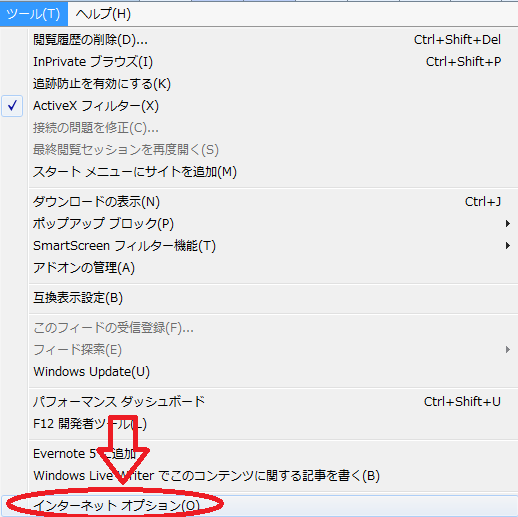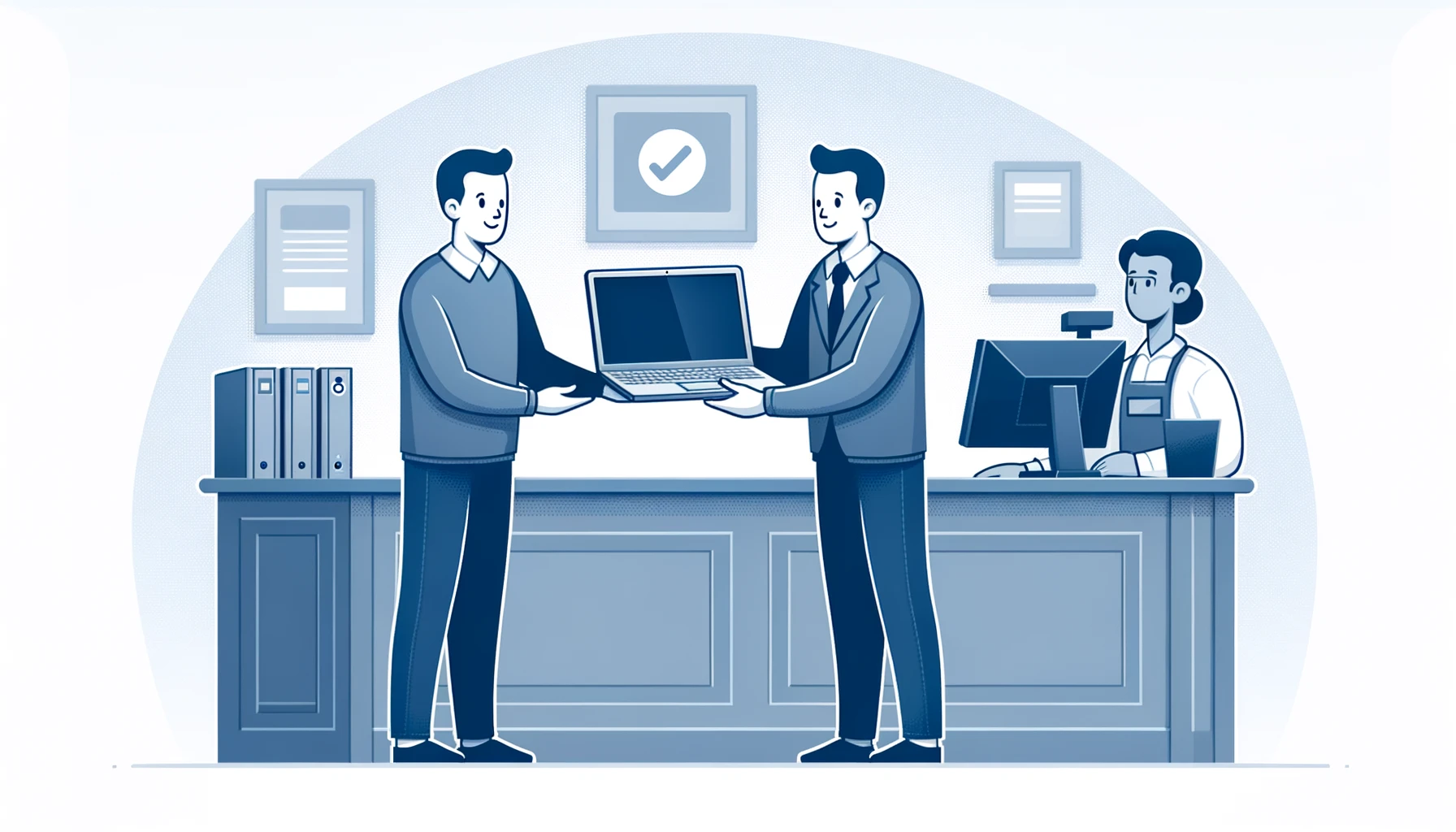パソコンが重かったり、遅かったりしたときの対策,win7,win8を軽くする方法
パソコンを使っていて、
「動作が遅い」「重たい」と思ったことはありませんか?
原因は様々です。
5年も前のパソコンを使っていたり、
最新のソフト環境に追いつけていないのかもしれません。
どんどん新しいソフトは高機能になるかわりに、
パソコンの性能を求めるようになってきています。
買い替えを検討してもいいのですが、
まずはこのページを参考にして、
自分で軽くできないか試してみましょう。
1.視覚効果の最適化
見た目をよくするために、パソコンが遅くなってる場合もあります。
そんなときは視覚効果の最適化で見た目を少し犠牲にして、
パソコンの速度をあげましょう。
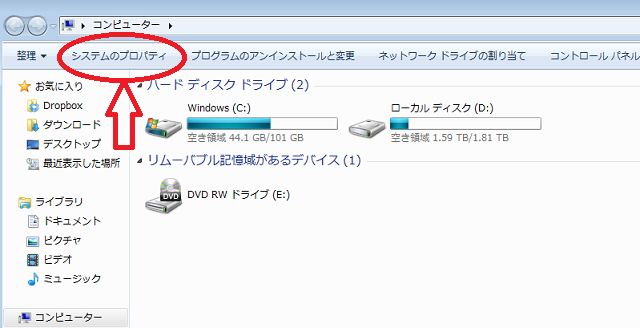
まず、「スタート」⇒「コンピューター」を開く。
そこの左上の「システムノプロパティ」をクリック。
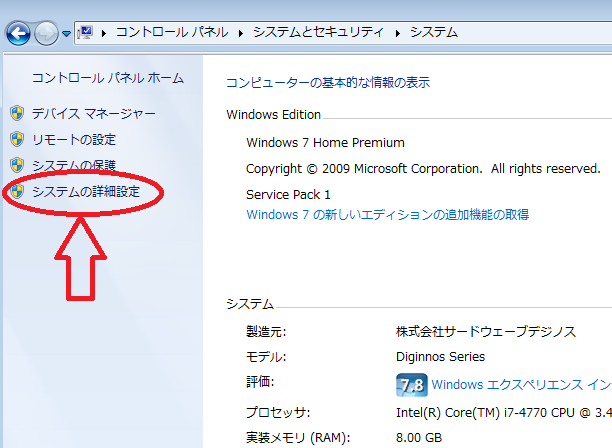
左下にある「システムの詳細設定」をクリック。
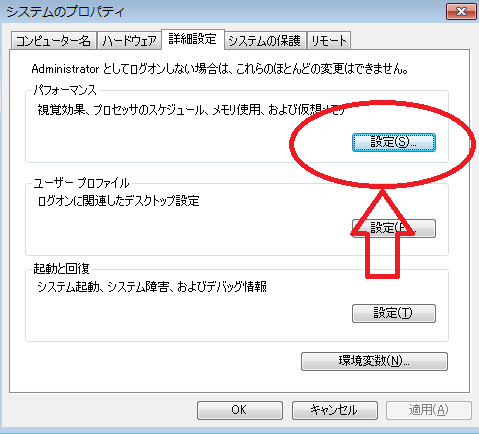
パフォーマンス欄の「設定」をクリック。
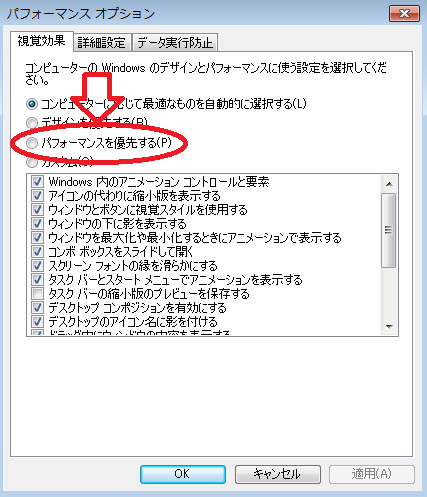
「パフォーマンスを優先する」にチェックを入れ、下の適用をクリック。
これで見た目がシンプルになり、パソコンが軽くなります。
2.ウイルスソフトの最適化
ウイルスソフトを乗り換える。
これは効果抜群です。
ウイルススキャンってかなり高負荷がかかるんですよね。
これが原因で重たくなってることが多いです。
ノートン、ウイルスバスター、マカフィー、ウイルスセキュリティを
使ってる人は「ESET セキュリティソフト V7」に乗り換えてみてください。
↓のバナーから体験版がDLできるので、
まずは体験版を使ってみてください。

USBメモリウイルスの感染にご注意を!
3.キャッシュなどの不要ファイルの除去
長時間パソコンを使用していると、
いらない不要なファイルが溜まっていき、
動作が遅くなったり、重くなることがあります。
そんな不要なファイルを除去して
メモリやHDDの負担を減らしましょう。
IE7の場合は、上のバーの
「ツール」⇒「閲覧履歴の除去」⇒「すべて除去」
IE8の場合は上のバーにある
「セーフティ」⇒「閲覧履歴の除去」⇒
「インターネット一時ファイル」にチェックを入れ除去。
IE9と10の場合は
「ツール」⇒「インターネットオプション」
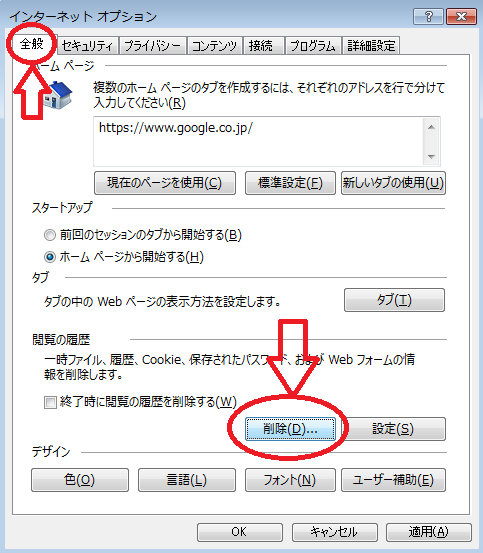
「全般」タブをクリックして、
閲覧履歴のところを除去。
その次に出てくるものもチェックはそのままで除去。
これでネット検索の速度があがります。
4.ディスククリーンアップとデフラグ
ディスククリーンアップは不要なファイルの除去をしてくれます。
デフラグはデータを整理整頓してスッキリさせます。
「スタート」から「プログラムとファイルの検索」
「ディスク」と入力すると「クリーンアップ」「デフラグ」が出てくる。
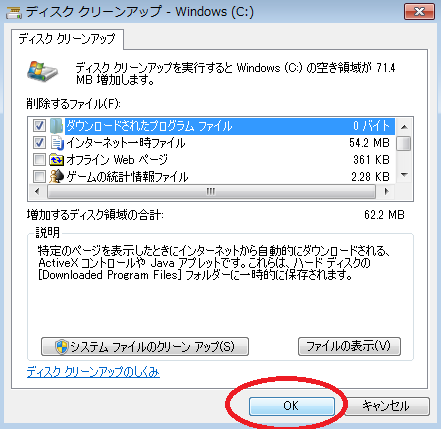
OKを押す。
デフラグのほうは、
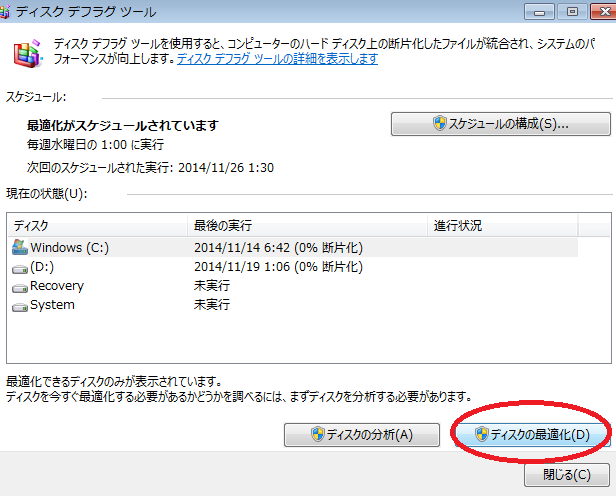
最適化を押す。
これで整理整頓され、パソコンが軽くなります。
5.その他
リカバリ
これはパソコンの今までのデータをすべて初期状態にするという最終手段です。
半年に1回ごとにリカバリする人もいます。
注意点はハードディスクにためたデータやインストールしたソフトがすべてなくなります。
外付けのHDDにうつすなり、DVDにうつすなりしましょう。
インストールしたソフトはメモをとっておき、リカバリした後にDLしましょう。
内部清掃
パソコンの内部清掃を定期的に行っていますか?
パソコンの中は熱を逃がすためにファンがまわってます。
そのファンが空気と一緒にホコリまで吸ってしまうために、
中にホコリがたまっていきます。
ホコリがたまると、うまく熱が逃がせなくなり、
パソコン内部の熱が高くなります。
高温になると、パソコンが壊れたりしないように、
性能を下げて、発熱を抑えるという仕組みが発生します。
そのため、ホコリがたまると性能が落ちます。
また、ホコリが入らないようにとファンや通気口を塞いでると
熱がこもってパソコンの性能が落ちます。
パソコンの買い替え
もし4年以上前のパソコンを使っているなら買い換えましょう。
パソコンの性能が2倍以上、グラフィックに関しては4倍ほど向上しています。
BTOショップなら中間業者を通さないし
ネット通販がメインのため安く購入できます。